Základní ovládání AutoCADu
|
|
|
- Stanislava Dušková
- před 8 lety
- Počet zobrazení:
Transkript
1 Základní ovládání AutoCADu AutoCAD pracuje pod OS Windows (okno AutoCADu) Možnosti zadávání příkazů roletová nabídka (hlavní menu) panely nástrojů (bublinová nápověda + stavový řádek) palety nástrojů příkazový řádek V českém AutoCADu lze zadat na příkazovém řádku i anglické názvy příkazů (musí začínat podtržítkem např. _line) Zrušení nebo přerušení příkazu - tlačítkem ESC Vrácení a obnovení p. příkazem (tlačítkem) ZPĚT, ZNOVU 304
2 Okno AutoCADu 2006 Roletové nabídky Panely nástrojů Záložky Dialogové okno Dialogové okno Ikona Stavový souřad. systému řádek okna výkresu Plovoucí panel Kurzor. kříž Kurzor. kříž Příkazový řádek Stavový řádek aplikace 305
3 Dva souřadné systémy Globální souřadný systém (GSS) Ikona souřadného systému Uživatelský souřadný systém (USS) Modelový prostor záložka Model Výkresový prostor záložka Rozvržení 306
4 Nástroje/ Možnosti nastavení prostředí (karta Systém, Profily), cesty k souborům, 307
5 Nástroje/ Možnosti Systém dialogové okno Při spuštění Zobrazení prvky okna Výběr vizuální efekty Uživatelské nastavení 308
6 Stavový řádek AutoCADu Souřadnice (F6) Přepínače zapínání a vypínání pomocných režimů KROK omezuje pohyb nitkového kříže do zadaného intervalu, je pro přesné zadání bodů pomocí kurzorových kláves nebo ukazovacího zařízení (F9) RASTR je pravoúhlý vzorek vytvořený z teček, který se rozprostírá na ploše určené mezemi výkresu (F7) ORTO omezuje pohyb kurzoru na vertikální nebo horizontální směr (relativně k USS) (F8) TLČ nastavení tloušťky čáryy MODEL přepínání mezi prostory (modelovým a výkresovým) 309
7 Práce se soubory Objekty (2D i 3D) kreslíme vždy v modelovém prostoru. Rozvržení (výkresový prostor) slouží k přípravě výkresu pro vykreslení. Typy souborů -přípony dwg vlastní výkres dwt šablony bak záložní kopie ac$ záložní kopie vytvořená automatickým ukládáním plt vykreslování do souboru dwf formát pro Internet dxf, eps, formáty pro export/ import dat 310
8 Nový soubor (dwg) Založení nového souboru (Soubor/ Nový) Z dialogového okna (Vybrat šablonu) zvolte šablonu pro metrické jednotky acadiso.dwt (šablona acad.dwt používá jako jednotky palce) Nebo nastavte dialogové okno: Nástroje/ Možnosti karta Systém (volba Zobrazovat dialog Při spuštění) Nebo zvolte vlastní šablonu Šablona (dwt) Jejím načtením se přenese do výkresu nastavení některých parametrů styly, hladiny meze výkresu, jednotky, Profil Jeho načtením se přenese uživatelské nastavení AutoCAdu (nastavení panelů nástrojů, cesty k souborům, ) Profil lze vytvořit: Nástroje/ Možnosti karta Profily tlačítko Přidat Profil lze exportovat i importovat: Nástroje/ Možnosti karta Profily (uloží se jako soubor s příponou arg) 311
9 Formát DXF Drawing Interchange Format ASCII soubor, obsahuje úplnou informaci obsaženou ve výkresovém souboru (může mít také binární podobu) Každému datovému prvku předchází skupinový kód, který indikuje, jaká data budou následovat 0 Text označující typ entity 1 Primární textová hodnota 2 Název atributu, bloku, 3 4 Ostatní text nebo název 5 Identifikátor entity (až 16 hexadecimálních číslic) 6 Název typu čáry 7 Název stylu textu 8 Název hladiny 9 Název proměnné 10 Počáteční bod; x-ová souřadnice (následují kódy 20 a 30) 312
10 Struktura DXF souboru DXF soubor je rozdělen do sekcí 0 SECTION 2 HEADER HEADER nastavení proměnných, CLASSES informace o aplikačních třídách použitých v bloky, entity, objekty, TABLES popis hladin, kótovacích stylů, výřezů, UCS, BLOCKS reference bloků, ENTITIES grafické objekty, OBJECTS negrafické objekty. 313
11 DXF soubor 0 textový řetězec SECTION 2 název sekce HEADER 9 identifikátor proměnné $ACADVER 1 primární textová hodnota AC identifikátor proměnnéě $LIMMIN 10 x-ová souřadnice primárního bod y-ová souřadnice primárního bod
12 Automatické ukládání souborů Nástroje Možnosti; volba automatického ukládání výkres je ukládán v zadaných časových intervalech, ukládané soubory dočasně č ě přiřazený název Název_a_b_nnnn.sv$. Název pojmenování aktuálního výkresu. a počet otevřených instancí výkresu ve stejném sezení programu. b počet otevřených instancí výkresu v různých sezeních programu. nnnn je náhodné číslo. dočasné soubory se při standardním uzavření odstraní automaticky. při selhání systému nebo aplikace se neodstraní. 315
13 Obnovení souborů neočekávané ukončení programu problémy s hardwarem, softwarem, s napájením AutoCAD je vybaven funkcí pro obnovení výkresových souborů, které byly otevřené. Správce obnovení výkresu obsahuje seznam všech výkresových souborů, které byly otevřené výkresové soubory (*.dwg) výkresové šablony (*.dwt) výkresové standardy (*.dws) Neuložené výkresy jsou ignorovány ukládejte!!! 316
14 Správce restaurování výkresů Soubor Pomůcky Správce restaurování výkresů Náhled na jednotlivé výkresy Možnost zobrazení detailů detaily (např. časové informace) náhled Příkazy otevřít vše odstranit otevřít vlastnosti uzel výkres 317
15 Zabezpečení souborů Pomáhá zamezovat ztrátě dat a při detekci chyb Automatické ukládání, interval ukládání. Vytvářet záložní kopii při každém ukládání. Úplná kontrola CRC. Ukládat protokol. Přípona dočasných souborů. SAVEFILEPATH, SAVETIME, ISAVEBAK. 318
16 Šifrování a digitální podpis Zabezpečení heslem Zabezpečení pomocí certifikátu 319
17 Zadávání bodů myší (levé tlačítko) pomocí uchopovacího režimu z klávesnice souřadnicemi (pozor používá se desetinná tečka) Souřadnice ve 2D Kartézské (př.: mějme bod [5,7]) polární Příklad: [0,0] [5,7] abs x 1,y 1 10,7 abs r<α 10<30 1,y y y y 1 x 1 x α x 320
18 Uchopení objektu OSNAP trvalý (F3) dočasný (Shift + pravé tl. myši, panel nástrojů) (kon, pol, stř, bod, kva, prů, pro, ref, kol, tan, nej, zdá, rov) 321
19 Výběr objektů klepnutí do kreslící plochy ACAD spustí vždy okno výběru mění se podoba kurzoru ( na ) výběr objektů kliknutím na jednotlivé objekty, pomocí obdélníkové nebo n-úhelníkové plochy výběru Zrušení výběru objektu s tlačítkem SHIFT Okno jsou vybrány objekty, které jsou uvnitř okna celé (1 kružnice) Křížené okno jsou vybrány objekty, které jsou uvnitř okna i jen částečně ( obě kruž.) OPolygon, KPolygon Napříč výběr objektů n-úhelníkem výběr objektů křivkou 322
20 Hladiny správce hladin filtry nová vymazat hl. aktuální předchozí 323
21 Hladiny správce hladin Nový výkres má pouze jednu hladinu 0 Aktuální hladina je vždy pouze jedna hladina Filtry usnadňují práci s hladinami Správce stavů ů hladin umožňuje uložení nastavení hladin lze se vrátit k výchozímu nastavení hladin Shift, Ctrl tlačítka pro výběr hladin (vybraným hladinám lze změnit vlastnosti najednou) Kontextové menu pravé tlačítko myši 324
22 Hladiny Viditelnost hladin Vypnutá nebo zmrazená hladina objekty nejsou vidět Zamknutá hladina Ikona tiskárny objekty nelze měnit (editovat) lze zakázat vykreslení objektů v hladině Vizuální organizace výkresu pomocí hladin lze objektům přiřadit barvu, typ a tloušťku čar Barva usnadňuje identifikaci hladiny Typ a tloušťka čáry nastavujeme rovněž ve Správci hladin (Měřítko čáry nastavujeme ve Správci typu čar) 325
23 Hladiny filtry Filtry usnadňují správu hladin 326
24 Hladiny Inverzní filtr zobrazí se seznam hladin kromě hladin, které patří do zvoleného filtru Použít na panel hladin filtr se projeví i v panelu nástrojů Hladiny Označit používané hladiny prázdné hladiny se nezobrazí Najít hladinu lze vyhledat hladinu, stačí zadat jen část názvu hladiny, lze použít zástupné znaky (*? ) 327
25 Vlastnosti objektů Paleta vlastností (vlastnosti lze zde editovat) Obecné vlastnosti ti objektu lze přiřadit barvu, hladinu, typ čáry, měřítko typu čáry, styl vykreslování, tloušťka čáry, y hypertextový odkaz Geometrie souřadnice objektu, délku, další objekty se přidávají vzniká vždy nový k vybraným objektům výběr objektů rychlý výběr podle kritérií Panel vlastností 328
26 Soubory *.cus slovníky Acad.pgp klávesové zkratky Acad.mnu Acad.mnd Acad.mnl Acad.mns Acad.hlp Acad.cfg Acad.dcl d Acad.lin Acad.lsp Acad.fmp Acad.pcp - šrafování Acad.slb *.scr *.shp 329
27 Soubor acad.pgp Průzkumník, START EXPLORER, 1,, Notepad, START NOTEPAD, 1, *Editovany soubor:, Li, *úsečka C, *circle 330
28 Typy čar a jejich měřítko Měřítko čar globální (platí pro celý výkres), aktuální ( od teď ), individuální (pro jednotlivé čáry) Formát/ Typ čáry 331
29 Vytvoření jednoduché čáry Definice čáry je uložena v ASCII textovém souboru s příponou.lin Jednoduchou čáru (mezery = záporné č., čárky = kladné č., tečky = nula) lze vytvořit příkazem TYPČ (pomlčka typč) Na příkazovém řádku bude Zadejte volbu [?/Definuj/Načti/naStav]: d Zadejte jméno vytvářeného typu čáry: vl1 Čáru lze uložit do samostatného souboru název_čáry.lin (všechny předdef. čáry jsou definovány v souboru acadiso.lin) Popisný text: čárka tečka tečka Zadejte vzor typu čáry (na dalším řádku): A, 0.5, -0.25, 0, -0.25, 0,
30 Text Kresli/ Text Odstavec (okno určující č í oblast textu) t Řádek (nabídka z příkazového řádku) Volba Řádek Určete počáteční bod textu nebo [Upravit/písMo]: u Zadejte volbu [Zarovnat/Mezi/Centr/Střed/Vpravo/HL/HC/HP/SL/SC/SP/DL/DC/DP]: z Určete první bod účaří textu: Určete druhý koncový bod účaří textu: píšeme text HL horní levý HC horní centr SL střední levý HL HC HP Fajfka Fajfka SL SC SP Základní DL DC DP účaří 333
31 Text styl textu Formát/ Písmo 334
32 Tabulka Kresli/ Tabulka (vkládání dat TAB, šipky, úpravy kontextové menu) 335
33 Tabulka Vkládání vzorců použít tlačítko Vložit pole (na nástroj. panelu TEXT) nebo vzorec vložit přímo do buňky (vzorec musí začínat = Tabulku lze exportovat Do AutoCADu lze vložit i tabulku z MS Excelu (Vložit/ OLE objekt, lze vložit propojení p tabulky s AutoCADem (Link)) 336
34 Bloky Blok je skupina objektů, které se chovají jako jeden objekt. (Objekty nemusí na sebe navazovat.) Vytvoření bloku (v témže souboru) Kresli/ Blok volba Vytvořit Vložení bloku (v témže souboru) Vložit/ Blok 337
35 Bloky Uložení bloku (soubor dwg) Příkaz: PIŠBLOK Vložení bloku původní objekty netvoří blok původní objekty tvoří blok původní objekty se vymažou 338
36 Bloky s atributy Atributy jsou spec. typem textového objektu, který je svázaný s nadefinovaným a blokem. Informace uložené v atributech lze exportovat do externího souboru pro použití v jiných aplikacích (DB, MS Excel, ) Export neovlivní výkres Postup nejprve nakreslit objekty bloku, potom definovat atributy: Kresli/ Definovat atributy zadáme název atributu (štítek) a vyplníme ostatní položky, o 339
37 Vložit blok s atributy Vložit/ Blok Pokud se neobjeví dialogové okno pro zadávání atributů, musíte nastavit systémovou proměnnou: ATTDIA = 1 (je-li ATTDIA = 0, atributy se zadávají z příkazového řádku) 340
38 Bloky s atributy Editace atributů přes Správce atributů Modifikace/ Objekt/ Atribut/ Správce atributů Editace hodnot atributů kliknout na hodnotu 341
39 Design Centrum Vylepšený průzkumník Windows přizpůsobený AutoCADu lze importovat hladiny, bloky, styly Postup (import) Hladiny, bloky, styly, dostaneme do otevřeného ř výkresu přetažením 342
40 Kóty a kótovací styly Kreslení kót nejprve vytvoříme kótovací styly, potom kreslíme jednotlivé kóty (kóta přímá, šikmá, staniční, kóta oblouků a kružnic, zalomení kóty, kóta úhlů a délek oblouků, rychlé kótování, kótování od společné základny, řetězová kóta, kóta odkaz, středová značka) Editace kót změnou kótovacího stylu, pomocí palety Vlastnosti nebo pomocí uzlů 343
41 Kóty a kótovací styly Rychlé kótování nabídka z příkazového řádku pro rychlé kótování: Vyberte kótovanou geometrii: Zadejte umístění kótovací čáry nebo [řetězová/střídavá/základna/staniční/poloměr/průměr/vztažný Bod/Edit/nAstavení] <řetězová>: Řetězové é kótování a kótování od základny vždy nejprve nakreslíme první kótu (přímou, nebo šikmou), potom zvolíme volbu řetězové (nebo od základny) kótování nabídka z příkazového řádku pro řetězové kótování: Zadejte počátek druhé vynášecí čáry nebo [Zpět/Vybrat] <Vybrat>:enter Vyberte řetězovou kótu: Zadejte počátek druhé vynášecí čáry nebo [Zpět/Vybrat] <Vybrat>: Kótovací text t =
42 Kóty a kótovací styly 345
43 Kóty a kótovací styly 346
44 Kóty a kótovací styly 347
45 Kóty a kótovací styly 348
46 Kóty a kótovací styly 349
47 Kóty a kótovací styly 350
48 Konfigurace zdroje dat. Spojení výkresu s databázovou tabulkou. Vytváření šablon spojení, šablon popisek. Spojení entit a záznamů. Definice a provádění dotazů. Vytvoření popisek pomocí databázových položek. 351
49 AutoCAD a externí databáze umožňuje spojit objekty výkresu s externími daty, umožňuje přístup k datům přímo z prostředí AutoCADu, umožňuje provádět výběry entit prostřednictvím databázových dotazů, umožňuje výběr databázových záznamů ů prostřednictvím entit. 352
50 Podporované typy databází ODBC rozhraní MS Excel MS Access, MS FoxPro dbase Oracle Paradox MS SQL Server Proces konfigurace se u jednotlivých databázových systémů liší Windows: Nástroje Panel nástrojů Nástroje pro správu Datové zdroje ODBC zadání platného uživatelského jména a hesla určení síťového místa, ve kterém se nachází databáze. 353
51 Datový zdroj ODBC Standard ODBC Open Database Connectivity lze použít k získání přístupu k datům z mnoha systémů řízení databází. Systém musí být vybaven odpovídající softwarovou součástí, tzv. ovladače. dč Správce zdrojů ODBC slouží k přidání a konfiguraci těchto ovladačů. 354
52 Definice datového zdroje - Excel pojmenovaná oblast tabulky 355
53 Definice datového zdroje - Access tabulka hovorů databáze 356
54 AutoCAD konfigurace zdroje dat Správce dbconnect Zadání zdroje tabulka Nastavení parametrů ů Připojení (otevření) SQL dotaz 357
55 Příkazy pro databázový objekt Zobrazit tabulku Otevře tabulku v režimu pro čtení. Upravit tabulku Otevře ř tabulku v editačním ditč režimu. Provést dotaz Spustí existující SQL dotaz. Nová šablona spojení Vytvořit, resp. upravit šablonu spojení. Nová šablona popisky p Vytvořit, resp. upravit šablonu popisky. Nový dotaz Zobrazí dialog Nový dotaz, resp. Editor dotazu. Nové objekty se zařazují pod výkresový uzel. 358
56 Příklad: připojení datového zdroje Nástroje dbconnect uzly výkresů uzly zdrojů 359
57 Příklad : definice dotazu 360
58 Příklad: definice šablony spojení výběr tabulky zadání názvu případně výchozí šablony volba pole (polí), které váže databázové záznamy s entitami 361
59 Realizace spojení Náhled na tabulku nebo dotaz zpřístupňuje následující akce zobrazit spojené objekty zobrazit spojené záznamy vytvořit spojení možnosti zobrazení automatické zobrazování definice dotazů 362
60 Postup připojení konfigurace datového zdroje, připojení databázové tabulky, vytvoření šablony spojení, vytvoření spojení mezi záznamy a entitami, vytvoření šablony popisek, vytvoření popisek, definice SQL dotazů 363
61 Oblast, plocha, těžiště, Nástroje Dotaz : vzdálenost, plocha, hmotové vlastnosti, výpis 364
62 Nástroje Dotaz - Vzdálennost 365
63 Nástroje Dotaz - Plocha 366
64 Operace s oblastmi 367
65 Hmotové vlastnosti Momenty setrvačnosti moment_setrvačnosti_oblasti oblasti = oblast_zájmu * poloměr2 [L4] Deviační moment deviační_momentyz,xz = hmota * vzdtěžiště_yz * vzdtěžiště_xz [M.L2] Poloměry setrvačnosti Jiný způsob, jak udávat moment setrvačnosti tělesa. poloměr_setrvačnosti = (deviační_moment/hmota_tělesa)0.5 [L] Hlavní momenty a směry X,Y,Z kolem těžiště Výpočty, které jsou odvozené od deviačních momentů. Mají stejné hodnoty jednotek. Nástroje Dotaz Hmotové vlastnosti 368
66 Hmotové vlastnosti oblastí 369
67 Proč vývojové nástroje? Zefektivnění, automatizace funkcí. Zrychlení opakované kreslicí funkce. Zjednodušení složitých sérií operací. Vytvoření ř komplexnějšího ě příkazu. Vytvoření skutečné aplikace menší projekty. 370
68 AutoLISP Lisp (50-tá léta), interpretovaný jazyk základní datový typ: seznam program tvoří funkce (posloupnost výrazů) AutoLisp (od AutoCAD v.2.1).lsp,.fas,.vlx nejdříve jen interpret lispu R14 obsahuje integrované prostředí (IDE) Visual LISP 371
69 AutoLISP IDE 372
70 Definice oblastí a hranic Definice oblastí (Kresli Oblast) pomocí uzavřených objektů pomocí hranice Operace s oblastmi (Modifikace Editace těles) sjednocení, rozdíl, průnik Definice hranice (Kresli Hranice) Vybrat body určí hranici z existujících objektů, které tvoří uzavřenou oblast kolem určeného bodu. Nalezení ostrovů zjišťuje vnitřní uzavřené hranice (ostrovy). Typ objektu určuje typ nového hraničního objektu. Množina hranic definuje množinu objektů, které příkaz analyzuje při definování hranice z určeného bodu. 373
71 AutoLISP syntaxe základní jednotka programu funkce (defun název_fce (par_1 par_n / var_1 var_m) (výraz) ) parametry funkce: par_1 par_n lokální proměnné: var_1 var_m (defun c:soucin (a b / c) (alert \nfunkce pro výpočet součinu dvou čísel. ) (setq c (* a b)) ) 374
72 Typy aplikací Aplikace může běžet jako interpretovaný LISP kód. Programový kód může být zkompilován do aplikace VLX se spustitelným souborem *.vlx. Aplikace VLX běží z vlastního prostoru názvů, který může spolupracovat p s dokumentem načítání aplikace. Aplikace může být uložena v jediném dokumentu nebo může být rozptýlena v rozkouskovaných souborech. AutoLISP umožňuje definovat projekt způsob správy jednotlivých souborů tvořících aplikaci 375
73 Dialogové rozhraní jazyk DCL (Dialog Control Language). Vytvoření funkčního dialogového rozhraní se skládá ze dvou kroků: ků Definování vzhledu a obsahu použitých dialogů. Napsání obslužného programového kódu určujícího chování dialogů 376
74 Příklad: Dialogové rozhraní gp_maindialog : dialog { label = Titulek dialogového okna"; : boxed_radio_column { label = "Typ hraniční křivky"; : radio_button { label = "&Odlehčená"; key = "gp_lw"; value = "1"; } : radio_button { label = "&Původní"; key = "gp_hw"; } : row { : spacer { width = 1; } : button { label = "OK"; is_default = true; key = "accept"; width = 8; fixed_width = true; } } : edit_box { label = "&Poloměr dlaždice"; key = "gp_trad"; edit_width = 6;} 377
75 AutoCAD ActiveX Současný trend aplikací v OS Windows Objektový model objekty, vlastnosti, metody přístup k obsahu výkresu Objekty reprezentují grafické objekty, styly, organizační struktury (hladiny, skupiny, bloky), modelový prostor, rozložení Funkce ActiveX jsou rychlejší, naznačují operaci, kterou funkce provádí, jsou čitelnější, správou a odladěním chyb. 378
76 VBA - Definice rozhraní aplikace 379
77 VBA příklad sub Example_AddLine() dim lineobj as acadline dim startpoint(0 To 2) as double dim endpoint(0 To 2) as double deklarace lokálních proměnných startpoint(0) = 1# startpoint(1) = 1# startpoint(2) = 0# nastavení souřadnic krajních bodů endpoint(0) = 5# endpoint(1) = 5# endpoint(2) = 0# set lineobj = ThisDrawing.ModelSpace.AddLine(startPoint, endpoint) zoomall end sub přidání přímky 380
78 Metody konstruování drátěný (čárový) model pomocné čárové konstrukce papírový (plošný) model plochy lze v omezené míře dál úpravovat mají povrch dřevěný (objemový) model plnohodnotné hmotné objekty lze je dále editovat (ořezávat, měnit stěny, množinové operace,...) 381
79 Drátěný Drátěný (čárový) model rovinné křivky k rozmístíme do prostoru použijeme tři souřadnice změníme souřadný systém kreslíme do aktuální souř. roviny nebo rovnoběžně s ní použijeme uchopovací režim použijeme příkazy kreslící do prostoru ÚSEČKA (Line) SPLINE 3DKŘIVKA (3DPoly) jen úsečkové segmenty lze ji omezeně editovat KEDIT (spline, nelze připojit) 382
80 Papírový (plošný) model rovinné křivce nastavíme tloušťku změní se ve vlastnostech (properties) objektu plochy vzniknou do směru osy z Nástroje / Možnosti / Zobrazení nastavení počtu segmentů na kulatých částech 383
81 Papírový (plošný) model příkaz OBLAST [region] převede uzavřenou hranici na plochu s oblastmi lze provádět množinové operace (sjednocení, průnik, rozdíl Modifikace /editace těles) ě 384
82 Papírový Papírový (plošný) model příkaz 3DPLOCHA [3DFace] čtyřúhelníkové nebo trojúhelníkové plochy (navazující jednou hranou) hrany lze zneviditelnit it v příkazu nebo dodatečně d tč ě (HRANA) Příkazy generující plošná tělesa N či speciální 3=1 4 = 2 plochy vytvářejí síť 3Dploch = 1 4=2 385
83 Papírový Papírový (plošný) model předdefinovaná plošná tělesa kvádr, jehlan, klín koule, kulový vrchlík, kužel, anuloid síť (ai_mesh) 4 rohy, dělení 3DSíť (3DMesh) všechny vrcholy (v pravidelné síti) 386
84 Papírový Papírový (plošný) model plochy definované uživatelem rotační (řídící křivka, osa) trajekční (řídící křivka, směrový vektor) přímková (dvě řídící křivky) hraniční (čtyři hraniční křivky) hustota sítě (surftab1, surftab2) 387
85 Základní tělesa Kresli / Tělesa (Solids) základní geometrická tělesa zadaná rozměry Kvádr roh nebo střed, roh nebo rozměry Koule střed, poloměr Válec kruhová nebo eliptická podstava, výška nebo střed horní podstavy (nakloní se, ne kosý) Kužel kruhová nebo eliptická podstava, výška nebo střed horní podstavy (nakloní se, ne kosý) Klín roh nebo střed, roh nebo rozměr Anuloid střed tělesa, poloměr prstence, poloměr trouby 388
86 Generovaná tělesa rotační těleso OROTUJ (_REVOLVE) Kresli / Tělesa / Rotace rotace uzavřené křivky (průřezu) kolem osy uzavřené křivky (Křivka, Spline) nebo oblasti osa zadaná dvěma body (objektem, podle x resp. y) úhel rotace
87 Generovaná tělesa vytažené těleso VYTÁHNI (_ EXTRUDE) Kresli / Tělesa / Vysunutí vytažení uzavřené křivky y( (oblasti) do výšky průřez Křivka, Spline (ne zešikmení), Oblast výška zešikmení = sklon površek (+ zužuje, rozšiřuje) vytažení podle cesty (trajektorie) průřez kolmo na konec cesty cesta předem nakreslená (křivka, 3DKřivka, Spline) 390
88 Tělesa odříznutí, rozříznutí, řez ODŘÍZNI (_SLICE) rozřízne vybraná tělesa rovinou jen pro tělesa řezná á rovina (3 body, objekt, rovnoběžně ě s osami...) rozřízne nebo jednu část odstraní PRŮŘEZ vytvoří průřez (Oblast) 391
89 Množinové operace Modifikace / Editace těles SJEDNOCENÍ (_UNION) spojení více těles do jednoho PRŮNIK (_INTERSECT) společný průnik všech vybraných těles ROZDÍL (_SUBTRACT) od jedné skupiny těles odebíráme druhou INTERFER (_INTERFERE) Kresli / Tělesa kolize, částečné tč é průnikyů 392
90 Vizualizace Co musím udělat: model (objemový nebo plochy) perspektiva materiály světla a stíny, scény pozadí, krajinné prvky RENDER fotorealistické zobrazení scény 393
91 Otázky Co je to MAC adresa Co dělá příkaz KROK-STEP Co dělá RASTER MŘÍŽKA Co dělá ORTO Jaký význam má soubor s příponou.ac$ Co znamená zadání Co znamená zadání souřadnic 500<45 Uveďte příklady úchopů, alespoň tři Co znamená zkratka DLEHLAD, BYLAYER Co je uloženo v souboru acad.pgp Jak vypočteme plochu oblasti Jaké typy vývojových nástrojů obsahuje AutoCAD Jaké typy 3D objektů AutoCAD podporuje Co zahrnuje vizualizace 394
1.8. Úprava uživatelského prostředí AutoCADu 25 Přednostní klávesy 25 Pracovní prostory 25
 Obsah 1 Novinky v AutoCADu 2006 11 1.1. Kreslení 11 Dynamické zadávání 11 Zvýraznění objektu po najetí kurzorem 12 Zvýraznění výběrové oblasti 13 Nový příkaz Spoj 14 Zkosení a zaoblení 15 Vytvoření kopie
Obsah 1 Novinky v AutoCADu 2006 11 1.1. Kreslení 11 Dynamické zadávání 11 Zvýraznění objektu po najetí kurzorem 12 Zvýraznění výběrové oblasti 13 Nový příkaz Spoj 14 Zkosení a zaoblení 15 Vytvoření kopie
Obsah KAPITOLA 1 13 KAPITOLA 2 33
 Obsah KAPITOLA 1 13 Seznámení s programem AutoCAD 13 Úvod 13 Spuštění programu AutoCAD 13 Okno aplikace AutoCAD 16 Ovládací prvky 17 Příkazový řádek 20 Dynamická výzva 24 Vizuální nastavení 24 Práce s
Obsah KAPITOLA 1 13 Seznámení s programem AutoCAD 13 Úvod 13 Spuštění programu AutoCAD 13 Okno aplikace AutoCAD 16 Ovládací prvky 17 Příkazový řádek 20 Dynamická výzva 24 Vizuální nastavení 24 Práce s
Tisk výkresu. Projekt SIPVZ 2006 Řešené příklady AutoCADu Autor: ing. Laďka Krejčí
 Tisk výkresu Projekt SIPVZ 2006 Řešené příklady AutoCADu Autor: ing. Laďka Krejčí 2 Obsah úlohy Procvičíte práci se soubory práci s DesignCentrem přenesení bloku z Design Centra do výkresu editace atributů
Tisk výkresu Projekt SIPVZ 2006 Řešené příklady AutoCADu Autor: ing. Laďka Krejčí 2 Obsah úlohy Procvičíte práci se soubory práci s DesignCentrem přenesení bloku z Design Centra do výkresu editace atributů
Obsah. Předmluva 15 KAPITOLA 1 17 KAPITOLA 2 39
 Předmluva 15 KAPITOLA 1 17 AutoCAD Tour 17 Úvod 17 Spuštění programu AutoCAD 18 Okno aplikace AutoCAD 20 Ovládací prvky 22 Příkazový řádek 25 Dynamická výzva 28 Vizuální nastavení 29 Práce s výkresovými
Předmluva 15 KAPITOLA 1 17 AutoCAD Tour 17 Úvod 17 Spuštění programu AutoCAD 18 Okno aplikace AutoCAD 20 Ovládací prvky 22 Příkazový řádek 25 Dynamická výzva 28 Vizuální nastavení 29 Práce s výkresovými
Obsah. Úvod do prostorového modelování 9. Prostředí AutoCADu při práci ve 3D 15 KAPITOLA 1 KAPITOLA 2
 KAPITOLA 1 Úvod do prostorového modelování 9 Produkty společnosti Autodesk 9 3D řešení 10 Vertikální řešení založené na platformě AutoCAD 10 Obecný AutoCAD 11 Obecné 2D kreslení 11 Prohlížeče a pomocné
KAPITOLA 1 Úvod do prostorového modelování 9 Produkty společnosti Autodesk 9 3D řešení 10 Vertikální řešení založené na platformě AutoCAD 10 Obecný AutoCAD 11 Obecné 2D kreslení 11 Prohlížeče a pomocné
Obsah. Co je nového v Advance CAD 2015 NOVINKY... 5 VYLEPŠENÍ... 8
 Obsah NOVINKY... 5 1: Nová ukotvitelná paleta nástrojů...5 2: Oříznutí výřezu...5 3: Různé typy licencí...5 4: Uživatelské nastavení stránky...6 5: Nastavení barev pro šrafy...7 6: Asociativita úhlových
Obsah NOVINKY... 5 1: Nová ukotvitelná paleta nástrojů...5 2: Oříznutí výřezu...5 3: Různé typy licencí...5 4: Uživatelské nastavení stránky...6 5: Nastavení barev pro šrafy...7 6: Asociativita úhlových
AutoCAD výstup výkresu
 Kreslení 2D technické dokumentace AutoCAD výstup výkresu Ing. Richard Strnka, 2012 1. Výstup z AutoCADu Výklad: Výstup z programu AutoCAD je možný několika různými způsoby. Základní rozdělení je na výstup
Kreslení 2D technické dokumentace AutoCAD výstup výkresu Ing. Richard Strnka, 2012 1. Výstup z AutoCADu Výklad: Výstup z programu AutoCAD je možný několika různými způsoby. Základní rozdělení je na výstup
Obsah. Předmluva 13 KAPITOLA 1 KAPITOLA 2
 Předmluva 13 KAPITOLA 1 AutoCAD Tour 15 Úvod 15 Spuštění programu AutoCAD 15 Okno aplikace AutoCAD 17 Ovládací prvky 19 Příkazový řádek 22 Dynamická výzva 25 Vizuální nastavení 26 Práce s výkresovými soubory
Předmluva 13 KAPITOLA 1 AutoCAD Tour 15 Úvod 15 Spuštění programu AutoCAD 15 Okno aplikace AutoCAD 17 Ovládací prvky 19 Příkazový řádek 22 Dynamická výzva 25 Vizuální nastavení 26 Práce s výkresovými soubory
Obsah. Předmluva 1. Úvod do studia 3 Komu je tato kniha určena 4 Co byste měli předem znát 4 Co se naučíte v učebnici AutoCADu? 5
 Obsah Předmluva 1 KAPITOLA 1 Úvod do studia 3 Komu je tato kniha určena 4 Co byste měli předem znát 4 Co se naučíte v učebnici AutoCADu? 5 CA technologie 6 Product Lifecycle Management 7 Aplikační programy
Obsah Předmluva 1 KAPITOLA 1 Úvod do studia 3 Komu je tato kniha určena 4 Co byste měli předem znát 4 Co se naučíte v učebnici AutoCADu? 5 CA technologie 6 Product Lifecycle Management 7 Aplikační programy
Bloky, atributy, knihovny
 Bloky, atributy, knihovny Projekt SIPVZ 2006 Řešené příklady AutoCADu Autor: ing. Laďka Krejčí 2 Obsah úlohy Procvičíte zadávání vzdáleností a délek úsečky kreslící nástroje (text, úsečka, kóta) vlastnosti
Bloky, atributy, knihovny Projekt SIPVZ 2006 Řešené příklady AutoCADu Autor: ing. Laďka Krejčí 2 Obsah úlohy Procvičíte zadávání vzdáleností a délek úsečky kreslící nástroje (text, úsečka, kóta) vlastnosti
HVrchlík DVrchlík. Anuloid Hrana 3D síť
 TVORBA PLOCH Plochy mají oproti 3D drátovým modelům velkou výhodu, pro snadnější vizualizaci modelů můžeme skrýt zadní plochy a vytvořit stínované obrázky. Plochy dále umožňují vytvoření neobvyklých tvarů.
TVORBA PLOCH Plochy mají oproti 3D drátovým modelům velkou výhodu, pro snadnější vizualizaci modelů můžeme skrýt zadní plochy a vytvořit stínované obrázky. Plochy dále umožňují vytvoření neobvyklých tvarů.
Prostředí Microstationu a jeho nastavení. Nastavení výkresu
 Prostředí Microstationu a jeho nastavení Nastavení výkresu 1 Pracovní plocha, panely nástrojů Seznámení s pracovním prostředím ovlivní pohodlí, rychlost, efektivitu a možná i kvalitu práce v programu Microstation.
Prostředí Microstationu a jeho nastavení Nastavení výkresu 1 Pracovní plocha, panely nástrojů Seznámení s pracovním prostředím ovlivní pohodlí, rychlost, efektivitu a možná i kvalitu práce v programu Microstation.
TDS-TECHNIK 13.1 pro AutoCAD
 TDS-TECHNIK 13.1 pro AutoCAD V následujícím textu jsou uvedeny informace o hlavních novinkách strojírenské nadstavby TDS-TECHNIK. V přehledu je souhrn novinek verzí 13.0 a 13.1. Poznámka: Pokud máte předplacený
TDS-TECHNIK 13.1 pro AutoCAD V následujícím textu jsou uvedeny informace o hlavních novinkách strojírenské nadstavby TDS-TECHNIK. V přehledu je souhrn novinek verzí 13.0 a 13.1. Poznámka: Pokud máte předplacený
Stručný obsah. Základy AutoCADu. Dvourozměrné kreslení. Práce s daty ČÁST 1
 Stručný obsah ČÁST 1 Základy AutoCADu 1. Začínáme kreslit 37 2. Otevření výkresu 47 3. Používání příkazů 55 4. Zadávání souřadnic 75 5. Nastavení výkresu 103 ČÁST 2 Dvourozměrné kreslení 6. Kreslení jednoduchých
Stručný obsah ČÁST 1 Základy AutoCADu 1. Začínáme kreslit 37 2. Otevření výkresu 47 3. Používání příkazů 55 4. Zadávání souřadnic 75 5. Nastavení výkresu 103 ČÁST 2 Dvourozměrné kreslení 6. Kreslení jednoduchých
1.1. Spuštění ArchiCADu 16 1.2. Práce s projektem 16. 1.3. Pracovní plocha 19
 Obsah 1 Seznámení s ArchiCADem 15 1.1. Spuštění ArchiCADu 16 1.2. Práce s projektem 16 Vytvoření nového projektu 16 Vytvoření nového projektu při spuštění ArchiCADu 17 Možné způsoby nastavení nového projektu:
Obsah 1 Seznámení s ArchiCADem 15 1.1. Spuštění ArchiCADu 16 1.2. Práce s projektem 16 Vytvoření nového projektu 16 Vytvoření nového projektu při spuštění ArchiCADu 17 Možné způsoby nastavení nového projektu:
OBSAH. ÚVOD...5 O Advance CADu...5 Kde nalézt informace...5 Použitím Online nápovědy...5. INSTALACE...6 Systémové požadavky...6 Začátek instalace...
 OBSAH ÚVOD...5 O Advance CADu...5 Kde nalézt informace...5 Použitím Online nápovědy...5 INSTALACE...6 Systémové požadavky...6 Začátek instalace...6 SPUŠTĚNÍ ADVANCE CADU...7 UŽIVATELSKÉ PROSTŘEDÍ ADVANCE
OBSAH ÚVOD...5 O Advance CADu...5 Kde nalézt informace...5 Použitím Online nápovědy...5 INSTALACE...6 Systémové požadavky...6 Začátek instalace...6 SPUŠTĚNÍ ADVANCE CADU...7 UŽIVATELSKÉ PROSTŘEDÍ ADVANCE
AutoCAD definice bloku
 Kreslení 2D technické dokumentace AutoCAD definice bloku Ing. Richard Strnka, 2012 1. Definice bloku Výklad: Blok je v podstatě definice bloku, která zahrnuje název bloku, geometrii bloku, umístění základního
Kreslení 2D technické dokumentace AutoCAD definice bloku Ing. Richard Strnka, 2012 1. Definice bloku Výklad: Blok je v podstatě definice bloku, která zahrnuje název bloku, geometrii bloku, umístění základního
Kreslení a vlastnosti objektů
 Kreslení a vlastnosti objektů Projekt SIPVZ 2006 Řešené příklady AutoCADu Autor: ing. Laďka Krejčí 2 Obsah úlohy Procvičíte založení výkresu zadávání délek segmentů úsečky kreslící nástroje (úsečka, kružnice)
Kreslení a vlastnosti objektů Projekt SIPVZ 2006 Řešené příklady AutoCADu Autor: ing. Laďka Krejčí 2 Obsah úlohy Procvičíte založení výkresu zadávání délek segmentů úsečky kreslící nástroje (úsečka, kružnice)
TDS-TECHNIK 13.0 pro ZwCAD
 TDS-TECHNIK 13.0 pro ZwCAD V následujícím textu jsou uvedeny informace o hlavních novinkách strojírenské nadstavby TDS-TECHNIK pro ZwCAD v rozsahu sady Komplet. Poznámka: Pokud máte předplacený Aktualizační
TDS-TECHNIK 13.0 pro ZwCAD V následujícím textu jsou uvedeny informace o hlavních novinkách strojírenské nadstavby TDS-TECHNIK pro ZwCAD v rozsahu sady Komplet. Poznámka: Pokud máte předplacený Aktualizační
Vytvoření tabulky: V následujícím okně si editujete okno tabulky. Vyzkoušejte si viz podklad Cv_09_Podklad_tabulka.xls a Cv_09_Tabulka.dwg.
 1. Tabulky, styly tabulek Obecné texty k vytváření tabulek najdete na této adrese: http://www.fce.vutbr.cz/studium/materialy/autocad/acad_i_cz/defaultce.html Nabídka Kreslení Tabulky. Lze se k nim dostat
1. Tabulky, styly tabulek Obecné texty k vytváření tabulek najdete na této adrese: http://www.fce.vutbr.cz/studium/materialy/autocad/acad_i_cz/defaultce.html Nabídka Kreslení Tabulky. Lze se k nim dostat
Chování mapování při exportu kót aplikace Revit do kót aplikace AutoCAD
 Chování mapování při exportu kót aplikace Revit do kót aplikace AutoCAD Parametr kóty aplikace Revit Namapováno na vlastnost kótovacího stylu DWG Komentáře Šikmá kóta Lineární kóta Úhlová kóta Radiální
Chování mapování při exportu kót aplikace Revit do kót aplikace AutoCAD Parametr kóty aplikace Revit Namapováno na vlastnost kótovacího stylu DWG Komentáře Šikmá kóta Lineární kóta Úhlová kóta Radiální
Popis základního prostředí programu AutoCAD
 Popis základního prostředí programu AutoCAD Popis základního prostředí programu AutoCAD CÍL KAPITOLY: CO POTŘEBUJETE ZNÁT, NEŽ ZAČNETE PRACOVAT Vysvětlení základních pojmů: Okno programu AutoCAD Roletová
Popis základního prostředí programu AutoCAD Popis základního prostředí programu AutoCAD CÍL KAPITOLY: CO POTŘEBUJETE ZNÁT, NEŽ ZAČNETE PRACOVAT Vysvětlení základních pojmů: Okno programu AutoCAD Roletová
Obsah. Úvod do studia 11 Co byste měli předem znát 13. Úvod do obsluhy AutoCADu 23. Kapitola 1 11. Kapitola 1 23
 Předmluva 9 Komu je tato kniha určena 11 Kapitola 1 11 Úvod do studia 11 Co byste měli předem znát 13 CAD technologie 13 Product Lifecycle Management 14 AutoCAD není jenom CAD, je to vývojová platforma
Předmluva 9 Komu je tato kniha určena 11 Kapitola 1 11 Úvod do studia 11 Co byste měli předem znát 13 CAD technologie 13 Product Lifecycle Management 14 AutoCAD není jenom CAD, je to vývojová platforma
ProgeCAD - Základy. 1. Úvod. 2. Modelový a výkresový prostor. Základy ProgeCAD 2013 Ing. Rudolf Urban, Ph.D.
 ProgeCAD - Základy 1. Úvod Ing. Rudolf Urban, Ph.D. ČVUT Fakulta stavební, Praha Základní okno programu se dělí na několik částí dle významu. Největší část zabírá modelový prostor (či rozvržení pro tisk),
ProgeCAD - Základy 1. Úvod Ing. Rudolf Urban, Ph.D. ČVUT Fakulta stavební, Praha Základní okno programu se dělí na několik částí dle významu. Největší část zabírá modelový prostor (či rozvržení pro tisk),
SCIA.ESA PT. Export a import souborů DWG a DXF
 SCIA.ESA PT Export a import souborů DWG a DXF VÍTEJTE 5 EXPORT DWG A DXF 6 Export z grafického okna programu...6 Export z Galerie obrázků...8 Export z Galerie výkresů...9 IMPORT DWG A DXF 10 Import do
SCIA.ESA PT Export a import souborů DWG a DXF VÍTEJTE 5 EXPORT DWG A DXF 6 Export z grafického okna programu...6 Export z Galerie obrázků...8 Export z Galerie výkresů...9 IMPORT DWG A DXF 10 Import do
AutoCAD nastavení výkresu
 Kreslení 2D technické dokumentace AutoCAD nastavení výkresu Ing. Richard Strnka, 2012 Otevření nového souboru - Začít od začátku Pro zobrazení panelu viz obrázek je nutno přepnout proměnnou STARTUP na
Kreslení 2D technické dokumentace AutoCAD nastavení výkresu Ing. Richard Strnka, 2012 Otevření nového souboru - Začít od začátku Pro zobrazení panelu viz obrázek je nutno přepnout proměnnou STARTUP na
TDS-TECHNIK 13.0 pro BricsCad
 TDS-TECHNIK 13.0 pro BricsCad V následujícím textu jsou uvedeny informace o hlavních novinkách strojírenské nadstavby TDS-TECHNIK pro BricsCad v rozsahu sady Komplet. Poznámka: Pokud máte předplacený Aktualizační
TDS-TECHNIK 13.0 pro BricsCad V následujícím textu jsou uvedeny informace o hlavních novinkách strojírenské nadstavby TDS-TECHNIK pro BricsCad v rozsahu sady Komplet. Poznámka: Pokud máte předplacený Aktualizační
Vytvořte si svůj svět
 Vytvořte si svůj svět Vytváření návrhů a prostorové zobrazení v programu AutoCAD Rychlý průvodce Použití systému nápovědy vyhledání položek v rejstříku zadání dotazu nebo výrazu pro verzi v přirozeném
Vytvořte si svůj svět Vytváření návrhů a prostorové zobrazení v programu AutoCAD Rychlý průvodce Použití systému nápovědy vyhledání položek v rejstříku zadání dotazu nebo výrazu pro verzi v přirozeném
Výkresy. Projekt SIPVZ D Modelování v SolidWorks. Autor: ing. Laďka Krejčí
 Výkresy Projekt SIPVZ 2006 3D Modelování v SolidWorks Autor: ing. Laďka Krejčí 2 Obsah úlohy Otevření šablony výkresu Vlastnosti, úprava a uložení formátu listu Nastavení detailů dokumentu Vytvoření výkresu
Výkresy Projekt SIPVZ 2006 3D Modelování v SolidWorks Autor: ing. Laďka Krejčí 2 Obsah úlohy Otevření šablony výkresu Vlastnosti, úprava a uložení formátu listu Nastavení detailů dokumentu Vytvoření výkresu
TDS-TECHNIK 13.1 pro SolidWorks
 TDS-TECHNIK 13.1 pro SolidWorks V následujícím textu jsou uvedeny informace o hlavních novinkách strojírenské nadstavby TDS-TECHNIK pro SolidWorks. Podpora nové verze SolidWorks 2008 Aktuální verze nadstavby
TDS-TECHNIK 13.1 pro SolidWorks V následujícím textu jsou uvedeny informace o hlavních novinkách strojírenské nadstavby TDS-TECHNIK pro SolidWorks. Podpora nové verze SolidWorks 2008 Aktuální verze nadstavby
Mezi přednastavenými vizualizačními styly se přepínáme některou z těchto možností:
 11 Styly zobrazení Vizualizační styly umožňují zobrazit model v programu AutoCAD mnoha různými způsoby, jako technickou kresbu, čárovou kresbu, stínovanou kresbu nebo fotorealistický obrázek. Pomocí vizualizačních
11 Styly zobrazení Vizualizační styly umožňují zobrazit model v programu AutoCAD mnoha různými způsoby, jako technickou kresbu, čárovou kresbu, stínovanou kresbu nebo fotorealistický obrázek. Pomocí vizualizačních
Co je nového 2018 R2
 Co je nového 2018 R2 Obsah NOVINKY... 5 1: Vyhledat prvek... 5 2: Čáry modelu podle... 6 3: Duplikovat výkresy... 7 4: Délka kabelů... 8 5: Výškové kóty... 9 VYLEPŠENÍ... 10 1: Excel Link... 10 2: Uspořádání
Co je nového 2018 R2 Obsah NOVINKY... 5 1: Vyhledat prvek... 5 2: Čáry modelu podle... 6 3: Duplikovat výkresy... 7 4: Délka kabelů... 8 5: Výškové kóty... 9 VYLEPŠENÍ... 10 1: Excel Link... 10 2: Uspořádání
Obsah. 1 Úvod do Visia 2003 15. 2 Práce se soubory 47. Předmluva 11 Typografická konvence použitá v knize 13
 Předmluva 11 Typografická konvence použitá v knize 13 1 Úvod do Visia 2003 15 Visio se představuje 16 Výchozí podmínky 16 Spuštění a ukončení Visia 18 Způsoby spuštění Visia 18 Ukončení práce s Visiem
Předmluva 11 Typografická konvence použitá v knize 13 1 Úvod do Visia 2003 15 Visio se představuje 16 Výchozí podmínky 16 Spuštění a ukončení Visia 18 Způsoby spuštění Visia 18 Ukončení práce s Visiem
CAD_Inventor -cvičení k modelování a tvorbě technické obrazové dokumentace Vytváření výrobního výkresu rotační součásti - hřídele
 Předmět: Ročník: Vytvořil: Datum: CAD druhý, třetí Petr Machanec 24.8.2012 Název zpracovaného celku: CAD_Inventor -cvičení k modelování a tvorbě technické obrazové dokumentace Vytváření výrobního výkresu
Předmět: Ročník: Vytvořil: Datum: CAD druhý, třetí Petr Machanec 24.8.2012 Název zpracovaného celku: CAD_Inventor -cvičení k modelování a tvorbě technické obrazové dokumentace Vytváření výrobního výkresu
Manuál. 2D čárový rastr
 Manuál 2D čárový rastr 1 Vydání: Scia Engineer 2010.0 Informace uvedené v tomto dokumentu mohou být změněny bez předchozího upozornění. Tento dokument ani žádná jeho část nesmí být bez výslovného písemného
Manuál 2D čárový rastr 1 Vydání: Scia Engineer 2010.0 Informace uvedené v tomto dokumentu mohou být změněny bez předchozího upozornění. Tento dokument ani žádná jeho část nesmí být bez výslovného písemného
SCIA.ESA PT. Galerie obrázků
 SCIA.ESA PT Galerie obrázků 2 VÍTEJTE 5 SPRÁVCE GALERIE OBRÁZKŮ 6 Otevření Galerie obrázků...6 Vložení obrázku z okna do galerie...7 Průvodce tvorbou obrázků...7 Řezy rovinami čárového rastru (generované
SCIA.ESA PT Galerie obrázků 2 VÍTEJTE 5 SPRÁVCE GALERIE OBRÁZKŮ 6 Otevření Galerie obrázků...6 Vložení obrázku z okna do galerie...7 Průvodce tvorbou obrázků...7 Řezy rovinami čárového rastru (generované
SPIRIT 15. Nové funkce. SOFTconsult spol. s r. o., Praha
 SPIRIT 15 Nové funkce SOFTconsult spol. s r. o., Praha Informace v tonto dokumentu mohou podléhat změnám bez předchozího upozornění. 04/2008 (SPIRIT 15 CZ) Revize 1 copyright SOFTconsult spol. s r. o.
SPIRIT 15 Nové funkce SOFTconsult spol. s r. o., Praha Informace v tonto dokumentu mohou podléhat změnám bez předchozího upozornění. 04/2008 (SPIRIT 15 CZ) Revize 1 copyright SOFTconsult spol. s r. o.
Generování výkresové dokumentace. Autodesk INVENTOR. Ing. Richard Strnka, 2012
 Generování výkresové dokumentace Autodesk INVENTOR Ing. Richard Strnka, 2012 Konzole I generování výkresové dokumentace v Inventoru Otevření nového souboru pro výkres Spusťte INVENTOR Vytvořte projekt
Generování výkresové dokumentace Autodesk INVENTOR Ing. Richard Strnka, 2012 Konzole I generování výkresové dokumentace v Inventoru Otevření nového souboru pro výkres Spusťte INVENTOR Vytvořte projekt
Technické kreslení v programu progecad 2009
 GYMNÁZIUM ŠTERNBERK Technické kreslení v programu progecad 2009 JAROSLAV ZAVADIL ŠTERNBERK 2009 1. kapitola Úvod 1. kapitola Úvod V následujících kapitolách se seznámíme se základy práce v programu progecad.
GYMNÁZIUM ŠTERNBERK Technické kreslení v programu progecad 2009 JAROSLAV ZAVADIL ŠTERNBERK 2009 1. kapitola Úvod 1. kapitola Úvod V následujících kapitolách se seznámíme se základy práce v programu progecad.
Souřadný systém. Obr.: Druhý objekt v otočeném souřadném systému
 Souřadný systém Příkaz: uss/ucs Komentář: AutoCAD umožňuje definici, pojmenování a uchování neomezeného počtu uživatelských souřadných systémů a definuje jeden základní Globální souřadný systém samozřejmě
Souřadný systém Příkaz: uss/ucs Komentář: AutoCAD umožňuje definici, pojmenování a uchování neomezeného počtu uživatelských souřadných systémů a definuje jeden základní Globální souřadný systém samozřejmě
Výukový manuál 1 /64
 1 Vytvoření křížového spojovacího dílu 2 1. Klepněte na ikonu Geomagic Design a otevřete okno Domů. 2. V tomto okně klepněte na Vytvořit nové díly pro vložení do sestavy. 3 1. 2. 3. 4. V otevřeném okně
1 Vytvoření křížového spojovacího dílu 2 1. Klepněte na ikonu Geomagic Design a otevřete okno Domů. 2. V tomto okně klepněte na Vytvořit nové díly pro vložení do sestavy. 3 1. 2. 3. 4. V otevřeném okně
Střední průmyslová škola a Vyšší odborná škola technická Brno, Sokolská 1
 Střední průmyslová škola a Vyšší odborná škola technická Brno, Sokolská 1 Šablona: Název: Téma: Autor: Inovace a zkvalitnění výuky prostřednictvím ICT Základy parametrického modelování Skicovací nástroje
Střední průmyslová škola a Vyšší odborná škola technická Brno, Sokolská 1 Šablona: Název: Téma: Autor: Inovace a zkvalitnění výuky prostřednictvím ICT Základy parametrického modelování Skicovací nástroje
Uchopení a trasování objektů
 Uchopení a trasování objektů 5 Uchopení a trasování objektů napomáhá při přesnosti kreslení. Uchopení objektů umožňuje snadno a rychle odkazovat na přesná místa ve vybraných objektech bez znalosti jejich
Uchopení a trasování objektů 5 Uchopení a trasování objektů napomáhá při přesnosti kreslení. Uchopení objektů umožňuje snadno a rychle odkazovat na přesná místa ve vybraných objektech bez znalosti jejich
Postupy práce se šablonami IS MPP
 Postupy práce se šablonami IS MPP Modul plánování a přezkoumávání, verze 1.20 vypracovala společnost ASD Software, s.r.o. dokument ze dne 27. 3. 2013, verze 1.01 Postupy práce se šablonami IS MPP Modul
Postupy práce se šablonami IS MPP Modul plánování a přezkoumávání, verze 1.20 vypracovala společnost ASD Software, s.r.o. dokument ze dne 27. 3. 2013, verze 1.01 Postupy práce se šablonami IS MPP Modul
3 Makra Příklad 4 Access 2007. Ve vytvořené databázi potřebuje sekretářka společnosti Naše zahrada zautomatizovat některé úkony pomocí maker.
 TÉMA: Vytváření a úprava maker Ve vytvořené databázi potřebuje sekretářka společnosti Naše zahrada zautomatizovat některé úkony pomocí maker. Zadání: Otevřete databázi Makra.accdb. 1. Vytvořte makro Objednávky,
TÉMA: Vytváření a úprava maker Ve vytvořené databázi potřebuje sekretářka společnosti Naše zahrada zautomatizovat některé úkony pomocí maker. Zadání: Otevřete databázi Makra.accdb. 1. Vytvořte makro Objednávky,
CAD Decor 2.0.5.9 - novinky
 CAD Decor 2.0.5.9 - novinky 3D plocha 3D plochami je definován tvar všech prvků vložených do výkresu. Když některý komplexní prvek (deska, stěna, zařizovací předmět apod.) ve výkresu rozložíte nástrojem
CAD Decor 2.0.5.9 - novinky 3D plocha 3D plochami je definován tvar všech prvků vložených do výkresu. Když některý komplexní prvek (deska, stěna, zařizovací předmět apod.) ve výkresu rozložíte nástrojem
RELAČNÍ DATABÁZE ACCESS
 RELAČNÍ DATABÁZE ACCESS 1. Úvod... 2 2. Základní pojmy... 3 3. Vytvoření databáze... 5 4. Základní objekty databáze... 6 5. Návrhové zobrazení tabulky... 7 6. Vytváření tabulek... 7 6.1. Vytvoření tabulky
RELAČNÍ DATABÁZE ACCESS 1. Úvod... 2 2. Základní pojmy... 3 3. Vytvoření databáze... 5 4. Základní objekty databáze... 6 5. Návrhové zobrazení tabulky... 7 6. Vytváření tabulek... 7 6.1. Vytvoření tabulky
Obsah. při vyšetření pacienta. GDT souboru do programu COSMED Omnia GDT souboru z programu COSMED Omnia a zobrazení výsledků měření v programu MEDICUS
 Obsah Napojení...3 programu COSMED Omnia Nastavení...3 MEDICUS Přidání...3 externího programu COSMED Omnia Přidání...4 ikony do panelu nástrojů Nastavení...5 COSMED Omnia Postup...5 při vyšetření pacienta
Obsah Napojení...3 programu COSMED Omnia Nastavení...3 MEDICUS Přidání...3 externího programu COSMED Omnia Přidání...4 ikony do panelu nástrojů Nastavení...5 COSMED Omnia Postup...5 při vyšetření pacienta
2D-skicování Tato část poskytuje shrnutí 2D-skicování, které je nezbytné ke tvorbě modelů Solid Works.
 2D-skicování Tato část poskytuje shrnutí 2D-skicování, které je nezbytné ke tvorbě modelů Solid Works. Skici v SolidWorks slouží pro všechny tvorbu načrtnutých prvků včetně následujících: Vysunutí Tažení
2D-skicování Tato část poskytuje shrnutí 2D-skicování, které je nezbytné ke tvorbě modelů Solid Works. Skici v SolidWorks slouží pro všechny tvorbu načrtnutých prvků včetně následujících: Vysunutí Tažení
Úvod do MS Access. Modelování v řízení. Ing. Petr Kalčev
 Úvod do MS Access Modelování v řízení Ing. Petr Kalčev Postup při tvorbě aplikace Vytvoření tabulek Vytvoření relací Vytvoření dotazů Vytvoření formulářů Vytvoření sestav Tabulky Slouží k definování polí,
Úvod do MS Access Modelování v řízení Ing. Petr Kalčev Postup při tvorbě aplikace Vytvoření tabulek Vytvoření relací Vytvoření dotazů Vytvoření formulářů Vytvoření sestav Tabulky Slouží k definování polí,
Reliance 3 design OBSAH
 Reliance 3 design Obsah OBSAH 1. První kroky... 3 1.1 Úvod... 3 1.2 Založení nového projektu... 4 1.3 Tvorba projektu... 6 1.3.1 Správce stanic definice stanic, proměnných, stavových hlášení a komunikačních
Reliance 3 design Obsah OBSAH 1. První kroky... 3 1.1 Úvod... 3 1.2 Založení nového projektu... 4 1.3 Tvorba projektu... 6 1.3.1 Správce stanic definice stanic, proměnných, stavových hlášení a komunikačních
Zdokonalování gramotnosti v oblasti ICT. Kurz MS Excel kurz 6. Inovace a modernizace studijních oborů FSpS (IMPACT) CZ.1.07/2.2.00/28.
 Zdokonalování gramotnosti v oblasti ICT Kurz MS Excel kurz 6 1 Obsah Kontingenční tabulky... 3 Zdroj dat... 3 Příprava dat... 3 Vytvoření kontingenční tabulky... 3 Možnosti v poli Hodnoty... 7 Aktualizace
Zdokonalování gramotnosti v oblasti ICT Kurz MS Excel kurz 6 1 Obsah Kontingenční tabulky... 3 Zdroj dat... 3 Příprava dat... 3 Vytvoření kontingenční tabulky... 3 Možnosti v poli Hodnoty... 7 Aktualizace
Cvičení 2 PARAMETRICKÉ 3D MODELOVÁNÍ ROTAČNÍ SOUČÁST HŘÍDEL Inventor Professional 2012
 Cvičení 2 PARAMETRICKÉ 3D MODELOVÁNÍ ROTAČNÍ SOUČÁST HŘÍDEL Inventor Professional 2012 Cílem druhého cvičení je osvojení postupů tvorby rotační součástky na jednoduchém modelu hřídele. Především používání
Cvičení 2 PARAMETRICKÉ 3D MODELOVÁNÍ ROTAČNÍ SOUČÁST HŘÍDEL Inventor Professional 2012 Cílem druhého cvičení je osvojení postupů tvorby rotační součástky na jednoduchém modelu hřídele. Především používání
02. HODINA. 2.1 Typy souborů a objektů. 2.2 Ovládací prvky Label a TextBox
 02. HODINA Obsah: 1. Typy souborů a objektů 2. Ovládací prvky Label a TextBox 3. Základní příkazy a vlastnosti ovládacích prvků 4. Práce s objekty (ovládací prvky a jejich vlastnosti) 2.1 Typy souborů
02. HODINA Obsah: 1. Typy souborů a objektů 2. Ovládací prvky Label a TextBox 3. Základní příkazy a vlastnosti ovládacích prvků 4. Práce s objekty (ovládací prvky a jejich vlastnosti) 2.1 Typy souborů
Konstrukce součástky
 Konstrukce součástky 1. Sestrojení dvou válců, které od sebe odečteme. Vnější válec má střed podstavy v bodě [0,0], poloměr podstavy 100 mm, výška válce je 100 mm. Vnitřní válec má střed podstavy v bodě
Konstrukce součástky 1. Sestrojení dvou válců, které od sebe odečteme. Vnější válec má střed podstavy v bodě [0,0], poloměr podstavy 100 mm, výška válce je 100 mm. Vnitřní válec má střed podstavy v bodě
1. Uživatelská úprava příkazů II.
 1. Uživatelská úprava příkazů II. Studijní cíl Tento blok kurzu vysvětluje, jak zadávat příkazy operačního systému během práce v AutoCADu a jak vytvářet zkratky pro často používané příkazy a dočasně předefinovat
1. Uživatelská úprava příkazů II. Studijní cíl Tento blok kurzu vysvětluje, jak zadávat příkazy operačního systému během práce v AutoCADu a jak vytvářet zkratky pro často používané příkazy a dočasně předefinovat
BRICSCAD V15. Objemové modelování
 BRICSCAD V15 Objemové modelování Protea spol. s r.o. Makovského 1339/16 236 00 Praha 6 - Řepy tel.: 235 316 232, 235 316 237 fax: 235 316 038 e-mail: obchod@protea.cz web: www.protea.cz Copyright Protea
BRICSCAD V15 Objemové modelování Protea spol. s r.o. Makovského 1339/16 236 00 Praha 6 - Řepy tel.: 235 316 232, 235 316 237 fax: 235 316 038 e-mail: obchod@protea.cz web: www.protea.cz Copyright Protea
Úvod. Program ZK EANPRINT. Základní vlastnosti programu. Co program vyžaduje. Určení programu. Jak program spustit. Uživatelská dokumentace programu
 sq Program ZK EANPRINT verze 1.20 Uživatelská dokumentace programu Úvod Základní vlastnosti programu Jednoduchost ovládání - umožňuje obsluhu i málo zkušeným uživatelům bez nutnosti většího zaškolování.
sq Program ZK EANPRINT verze 1.20 Uživatelská dokumentace programu Úvod Základní vlastnosti programu Jednoduchost ovládání - umožňuje obsluhu i málo zkušeným uživatelům bez nutnosti většího zaškolování.
Formuláře. Téma 3.2. Řešený příklad č Zadání: V databázi formulare_a_sestavy.accdb vytvořte formulář pro tabulku student.
 Téma 3.2 Formuláře Formuláře usnadňují zadávání, zobrazování, upravování nebo odstraňování dat z tabulky nebo z výsledku dotazu. Do formuláře lze vybrat jen určitá pole z tabulky, která obsahuje mnoho
Téma 3.2 Formuláře Formuláře usnadňují zadávání, zobrazování, upravování nebo odstraňování dat z tabulky nebo z výsledku dotazu. Do formuláře lze vybrat jen určitá pole z tabulky, která obsahuje mnoho
Advance Concrete 2014 Service Pack 1
 Advance Concrete 2014 Service Pack 1 Tento dokument popisuje vylepšení v aktualizaci Service Pack 1 pro Advance Concrete 2014. OBECNÉ Interakce mezi Advance Concrete a Advance Steel. Prvky Advance Steel
Advance Concrete 2014 Service Pack 1 Tento dokument popisuje vylepšení v aktualizaci Service Pack 1 pro Advance Concrete 2014. OBECNÉ Interakce mezi Advance Concrete a Advance Steel. Prvky Advance Steel
Tvorba 2D technické dokumentace. SolidWorks Kotva. Ing. Richard Strnka, 2013
 Tvorba 2D technické dokumentace SolidWorks Kotva Ing. Richard Strnka, 2013 Obsah úlohy - Jednotlivé kroky úlohy zahrnuji: - Vytvoření tvarové součásti dle výkresové dokumentace - Generování pohledů a řezů
Tvorba 2D technické dokumentace SolidWorks Kotva Ing. Richard Strnka, 2013 Obsah úlohy - Jednotlivé kroky úlohy zahrnuji: - Vytvoření tvarové součásti dle výkresové dokumentace - Generování pohledů a řezů
SolidWorks. Otevření skici. Mřížka. Režimy skicování. Režim klik-klik. Režim klik-táhnout. Skica
 SolidWorks Skica je základ pro vytvoření 3D modelu její složitost má umožňovat tvorbu dílu bez problémů díl vytvoříte jen z uzavřené skici s přesně napojenými entitami bez zdvojení Otevření skici vyberte
SolidWorks Skica je základ pro vytvoření 3D modelu její složitost má umožňovat tvorbu dílu bez problémů díl vytvoříte jen z uzavřené skici s přesně napojenými entitami bez zdvojení Otevření skici vyberte
Co je nového v DataCADu 20?
 Novinky v DataCAD 20 Co je nového v DataCADu 20? DataCAD 20 obsahuje soubor nových vlastností a vylepšení zpracovaných tak, aby se zvýšila vaše produktivita. Formát výkresu DataCADu 20 je kompatibilní
Novinky v DataCAD 20 Co je nového v DataCADu 20? DataCAD 20 obsahuje soubor nových vlastností a vylepšení zpracovaných tak, aby se zvýšila vaše produktivita. Formát výkresu DataCADu 20 je kompatibilní
Cvičení 6 PARAMETRICKÉ 3D MODELOVÁNÍ TVORBA VÝKRESU OBROBKU Inventor Professional 2012
 Cvičení 6 PARAMETRICKÉ 3D MODELOVÁNÍ TVORBA VÝKRESU OBROBKU Inventor Professional 2012 Cílem cvičení je osvojit si základní postupy tvorby výkresu dle platných norem na modelu obrobeného odlitku, který
Cvičení 6 PARAMETRICKÉ 3D MODELOVÁNÍ TVORBA VÝKRESU OBROBKU Inventor Professional 2012 Cílem cvičení je osvojit si základní postupy tvorby výkresu dle platných norem na modelu obrobeného odlitku, který
SolidWorks. SW je parametrický 3D modelář a umožňuje. Postup práce v SW: Prostředí a ovládání
 SolidWorks Prostředí a ovládání SW je parametrický 3D modelář a umožňuje objemové a plošné modelování práci s rozsáhlými sestavami automatické generování výrobních výkresu spojení mezi modelováním dílu,
SolidWorks Prostředí a ovládání SW je parametrický 3D modelář a umožňuje objemové a plošné modelování práci s rozsáhlými sestavami automatické generování výrobních výkresu spojení mezi modelováním dílu,
Formátování pomocí stylů
 Styly a šablony Styly, šablony a témata Formátování dokumentu pomocí standardních nástrojů (přímé formátování) (Podokno úloh Zobrazit formátování): textu jsou přiřazeny parametry (font, velikost, barva,
Styly a šablony Styly, šablony a témata Formátování dokumentu pomocí standardních nástrojů (přímé formátování) (Podokno úloh Zobrazit formátování): textu jsou přiřazeny parametry (font, velikost, barva,
Obsah. Kompatibilita s AutoCAD 2015... 5. Vylepšené pomocné čáry... 6 Kótování... 6 Manuální kóty... 6. Export do Autodesk Navisworks...
 Co je nového v Advance Steel 2015 Co je nového v Autodesk Advance Steel 2015 Obsah REBRANDING... 5 RŮZNÉ... 5 Kompatibilita s AutoCAD 2015... 5 ADVANCE STEEL MANAGEMENT TOOLS... 5 VÝPIS... 5 VÝKRES...
Co je nového v Advance Steel 2015 Co je nového v Autodesk Advance Steel 2015 Obsah REBRANDING... 5 RŮZNÉ... 5 Kompatibilita s AutoCAD 2015... 5 ADVANCE STEEL MANAGEMENT TOOLS... 5 VÝPIS... 5 VÝKRES...
BRICSCAD V13 X-Modelování
 BRICSCAD V13 X-Modelování Protea spol. s r.o. Makovského 1339/16 236 00 Praha 6 - Řepy tel.: 235 316 232, 235 316 237 fax: 235 316 038 e-mail: obchod@protea.cz web: www.protea.cz Copyright Protea spol.
BRICSCAD V13 X-Modelování Protea spol. s r.o. Makovského 1339/16 236 00 Praha 6 - Řepy tel.: 235 316 232, 235 316 237 fax: 235 316 038 e-mail: obchod@protea.cz web: www.protea.cz Copyright Protea spol.
Nápověda CADKON Express
 Nápověda CADKON Express Úvod CADKON Express je nadstavba pro AutoCAD LT 2004 až AutoCAD LT 2014. Má stejné nároky na operační systém počítače jako verze AutoCADu LT, na které je používán. Podporované operační
Nápověda CADKON Express Úvod CADKON Express je nadstavba pro AutoCAD LT 2004 až AutoCAD LT 2014. Má stejné nároky na operační systém počítače jako verze AutoCADu LT, na které je používán. Podporované operační
Jeden z mírně náročnějších příkladů, zaměřený na úpravu formátu buňky a především na detailnější práci s grafem (a jeho modifikacemi).
 Příklad zahrnuje Textová editace buněk Základní vzorce Vložené kliparty Propojené listy Grafi cká úprava buněk Složitější vzorce Vložené externí obrázky Formuláře Úprava formátu Vysoce speciální funkce
Příklad zahrnuje Textová editace buněk Základní vzorce Vložené kliparty Propojené listy Grafi cká úprava buněk Složitější vzorce Vložené externí obrázky Formuláře Úprava formátu Vysoce speciální funkce
Obsah. Výkon a stabilita... 6 Nové nastavení / možnosti... 7
 Obsah VÍTEJTE V ADVANCE CONCRETE 2012... 5 OBECNÉ... 6 Výkon a stabilita... 6 Nové nastavení / možnosti... 7 MODELOVÁNÍ... 8 Označené konce prvků při jejich výběru... 8 Výkaz materiálů (BOM) Možnost nastavit
Obsah VÍTEJTE V ADVANCE CONCRETE 2012... 5 OBECNÉ... 6 Výkon a stabilita... 6 Nové nastavení / možnosti... 7 MODELOVÁNÍ... 8 Označené konce prvků při jejich výběru... 8 Výkaz materiálů (BOM) Možnost nastavit
29.05.2013. Engineering report. Engineering report. Obsah:
 Apollo Bridge Apollo Bridge Architect: Ing. Architect: Miroslav Ing. Maťaščík Miroslav Maťaščík - Alfa 04 a.s., - Alfa Bratislava 04 a.s., Bratislava Design: DOPRAVOPROJEKT Design: Dopravoprojekt a.s.,
Apollo Bridge Apollo Bridge Architect: Ing. Architect: Miroslav Ing. Maťaščík Miroslav Maťaščík - Alfa 04 a.s., - Alfa Bratislava 04 a.s., Bratislava Design: DOPRAVOPROJEKT Design: Dopravoprojekt a.s.,
Sada 1 CAD Prostorové souřadnice v CAD systémech
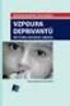 S třední škola stavební Jihlava Sada 1 CAD1 05. Prostorové souřadnice v CAD systémech Digitální učební materiál projektu: SŠS Jihlava šablony registrační číslo projektu:cz.1.09/1.5.00/34.0284 Šablona:
S třední škola stavební Jihlava Sada 1 CAD1 05. Prostorové souřadnice v CAD systémech Digitální učební materiál projektu: SŠS Jihlava šablony registrační číslo projektu:cz.1.09/1.5.00/34.0284 Šablona:
Access. Tabulky. Vytvoření tabulky
 Access správa databáze (tabulky, relace, omezující podmínky, data...) uživatelské prostředí pro práci s databází (formuláře, sestavy, datové stránky, makra...) ukázková aplikace Northwind hlavní okno databáze
Access správa databáze (tabulky, relace, omezující podmínky, data...) uživatelské prostředí pro práci s databází (formuláře, sestavy, datové stránky, makra...) ukázková aplikace Northwind hlavní okno databáze
TECHNICKÉ KRESLENÍ A CAD. Přednáška č.6
 TECHNICKÉ KRESLENÍ A CAD Přednáška č.6 Kótování Požadavky na kótování Všeobecné zásady kótování Hodnoty rozměrů se kótují v milimetrech. Značka mm se neuvádí. Úhly se kótují v stupních, minutách a sekundách,
TECHNICKÉ KRESLENÍ A CAD Přednáška č.6 Kótování Požadavky na kótování Všeobecné zásady kótování Hodnoty rozměrů se kótují v milimetrech. Značka mm se neuvádí. Úhly se kótují v stupních, minutách a sekundách,
1. Úvod do obsluhy AutoCADu
 1. Úvod do obsluhy AutoCADu Studijní cíl V této lekci se naučíme: Seznámíme se s potřebným zařízením. Způsoby ovládání. Nastavení AutoCADu. Doba nutná k procvičení 1,5 hodiny 1.1 AutoCAD AutoCAD je plnohodnotný
1. Úvod do obsluhy AutoCADu Studijní cíl V této lekci se naučíme: Seznámíme se s potřebným zařízením. Způsoby ovládání. Nastavení AutoCADu. Doba nutná k procvičení 1,5 hodiny 1.1 AutoCAD AutoCAD je plnohodnotný
1. Blok Bloky a hladiny Barva a typ čáry v blocích 2. Vytvoření bloku příkaz BLOK [BLOCK]
![1. Blok Bloky a hladiny Barva a typ čáry v blocích 2. Vytvoření bloku příkaz BLOK [BLOCK] 1. Blok Bloky a hladiny Barva a typ čáry v blocích 2. Vytvoření bloku příkaz BLOK [BLOCK]](/thumbs/88/115230487.jpg) 1. Blok Velmi silnou vlastností AutoCADu je možnost seskupit několik entit výkresu dohromady a vytvořit z nich jeden objekt blok. Blok při vytvoření dostane svoje jméno, kterým se pak na něj odkazujeme.
1. Blok Velmi silnou vlastností AutoCADu je možnost seskupit několik entit výkresu dohromady a vytvořit z nich jeden objekt blok. Blok při vytvoření dostane svoje jméno, kterým se pak na něj odkazujeme.
AutoCAD 2016 AutoCAD 2016 pro Mac
 AutoCAD 2016 AutoCAD 2016 pro Mac Interakce uživatele Asociativní pole Příkazový řádek Multifunkční uzly Dynamické zadání Automatické dokončování při zadávání příkazů 1 Skrytí a izolace objektů Vytváření
AutoCAD 2016 AutoCAD 2016 pro Mac Interakce uživatele Asociativní pole Příkazový řádek Multifunkční uzly Dynamické zadání Automatické dokončování při zadávání příkazů 1 Skrytí a izolace objektů Vytváření
BALISTICKÝ MĚŘICÍ SYSTÉM
 BALISTICKÝ MĚŘICÍ SYSTÉM UŽIVATELSKÁ PŘÍRUČKA Verze 2.3 2007 OBSAH 1. ÚVOD... 5 2. HLAVNÍ OKNO... 6 3. MENU... 7 3.1 Soubor... 7 3.2 Měření...11 3.3 Zařízení...16 3.4 Graf...17 3.5 Pohled...17 1. ÚVOD
BALISTICKÝ MĚŘICÍ SYSTÉM UŽIVATELSKÁ PŘÍRUČKA Verze 2.3 2007 OBSAH 1. ÚVOD... 5 2. HLAVNÍ OKNO... 6 3. MENU... 7 3.1 Soubor... 7 3.2 Měření...11 3.3 Zařízení...16 3.4 Graf...17 3.5 Pohled...17 1. ÚVOD
Hlavní okno aplikace
 Hlavní okno aplikace Ovládací prvky mapy Základní ovládací panel Panely pro ovládání jednotlivých funkcí aplikace jsou zobrazeny/skryty po kliknutí na záhlaví příslušného panelu. Vrstvy Seznam vrstev slouží
Hlavní okno aplikace Ovládací prvky mapy Základní ovládací panel Panely pro ovládání jednotlivých funkcí aplikace jsou zobrazeny/skryty po kliknutí na záhlaví příslušného panelu. Vrstvy Seznam vrstev slouží
Nápověda aplikace Patron-Pro
 Nápověda aplikace Patron-Pro 1. Popis aplikace Aplikace Patron-Pro slouží k zobrazení souboru zálohy mobilní aplikace Patron-Pro se záznamy o povolených kartách. Dále umožňuje tyto záznamy editovat, vytvářet
Nápověda aplikace Patron-Pro 1. Popis aplikace Aplikace Patron-Pro slouží k zobrazení souboru zálohy mobilní aplikace Patron-Pro se záznamy o povolených kartách. Dále umožňuje tyto záznamy editovat, vytvářet
GstarCAD8 Aktualizovaná verze ze dne Podpora 64-bitové verze systému. Nové dodatky. Poznámky (OBJECTSCALE / Měřítko objektu poznámek)
 GstarCAD8 Aktualizovaná verze ze dne 03.07.2014 Dne 3. července 2014 uvedla společnost Gstarsoft aktualizovanou verzi programu GstarCAD8 zaměřenou zejména na podporu 64-bitového systému, což znamená, že
GstarCAD8 Aktualizovaná verze ze dne 03.07.2014 Dne 3. července 2014 uvedla společnost Gstarsoft aktualizovanou verzi programu GstarCAD8 zaměřenou zejména na podporu 64-bitového systému, což znamená, že
Obsah. P edmluva 13 KAPITOLA 1 KAPITOLA 2
 P edmluva 13 KAPITOLA 1 Z kladnì informace o AutoCADu 15 Přehled jednotlivých verzí AutoCADu 15 Kompatibilita jednotlivých verzí AutoCADu 16 Instalace 17 Hardwarové a softwarové požadavky 17 KAPITOLA 2
P edmluva 13 KAPITOLA 1 Z kladnì informace o AutoCADu 15 Přehled jednotlivých verzí AutoCADu 15 Kompatibilita jednotlivých verzí AutoCADu 16 Instalace 17 Hardwarové a softwarové požadavky 17 KAPITOLA 2
Aplikované úlohy Solid Edge. SPŠSE a VOŠ Liberec. Ing. Jan Boháček [ÚLOHA 27 NÁSTROJE KRESLENÍ]
![Aplikované úlohy Solid Edge. SPŠSE a VOŠ Liberec. Ing. Jan Boháček [ÚLOHA 27 NÁSTROJE KRESLENÍ] Aplikované úlohy Solid Edge. SPŠSE a VOŠ Liberec. Ing. Jan Boháček [ÚLOHA 27 NÁSTROJE KRESLENÍ]](/thumbs/24/3705963.jpg) Aplikované úlohy Solid Edge SPŠSE a VOŠ Liberec Ing. Jan Boháček [ÚLOHA 27 NÁSTROJE KRESLENÍ] 1 CÍL KAPITOLY V této kapitole si představíme Nástroje kreslení pro tvorbu 2D skic v modulu Objemová součást
Aplikované úlohy Solid Edge SPŠSE a VOŠ Liberec Ing. Jan Boháček [ÚLOHA 27 NÁSTROJE KRESLENÍ] 1 CÍL KAPITOLY V této kapitole si představíme Nástroje kreslení pro tvorbu 2D skic v modulu Objemová součást
Modelování ve Scia Engineer
 Apollo Bridge Apollo Bridge Architect: Ing. Architect: Miroslav Ing. Maťaščík Miroslav Maťaščík - Alfa 04 a.s., - Alfa Bratislava 04 a.s., Bratislava Design: DOPRAVOPROJEKT Design: Dopravoprojekt a.s.,
Apollo Bridge Apollo Bridge Architect: Ing. Architect: Miroslav Ing. Maťaščík Miroslav Maťaščík - Alfa 04 a.s., - Alfa Bratislava 04 a.s., Bratislava Design: DOPRAVOPROJEKT Design: Dopravoprojekt a.s.,
Nastavení stránky : Levým tlačítkem myši kliknete v menu na Soubor a pak na Stránka. Ovládání Open Office.org Draw Ukládání dokumentu :
 Ukládání dokumentu : Levým tlačítkem myši kliknete v menu na Soubor a pak na Uložit jako. Otevře se tabulka, v které si najdete místo adresář, pomocí malé šedočerné šipky (jako na obrázku), do kterého
Ukládání dokumentu : Levým tlačítkem myši kliknete v menu na Soubor a pak na Uložit jako. Otevře se tabulka, v které si najdete místo adresář, pomocí malé šedočerné šipky (jako na obrázku), do kterého
Nástroje v InDesignu. Panel nástrojů 1. část. Nástroje otevřeme Okna Nástroje
 Nástroje v InDesignu Panel nástrojů 1. část Nástroje otevřeme Okna Nástroje Poklepem levé myši změníme panel nástrojů Nástroje v panelu nástrojů se používají k vybírání, úpravám a vytváření prvků stránek.
Nástroje v InDesignu Panel nástrojů 1. část Nástroje otevřeme Okna Nástroje Poklepem levé myši změníme panel nástrojů Nástroje v panelu nástrojů se používají k vybírání, úpravám a vytváření prvků stránek.
SPIRIT 2012. Nové funkce. SOFTconsult spol. s r. o., Praha
 SPIRIT 2012 Nové funkce SOFTconsult spol. s r. o., Praha Informace v tomto dokumentu mohou podléhat změnám bez předchozího upozornění. 01/2012 (SPIRIT 2012 CZ) Revize 1 copyright SOFTconsult spol. s r.
SPIRIT 2012 Nové funkce SOFTconsult spol. s r. o., Praha Informace v tomto dokumentu mohou podléhat změnám bez předchozího upozornění. 01/2012 (SPIRIT 2012 CZ) Revize 1 copyright SOFTconsult spol. s r.
Poznámky k vydání produktu. ZWCAD produktový tým
 Poznámky k vydání produktu ZWCAD produktový tým 1 Děkujeme za stažení ZWCAD 2018 SP2 Duben 2018 Drazí přátelé, jsme rádi, že je ZWCAD 2018 SP2 nyní připraven. Chcete-li vytvořit seznam nejlepších aktualizací
Poznámky k vydání produktu ZWCAD produktový tým 1 Děkujeme za stažení ZWCAD 2018 SP2 Duben 2018 Drazí přátelé, jsme rádi, že je ZWCAD 2018 SP2 nyní připraven. Chcete-li vytvořit seznam nejlepších aktualizací
1 Tabulky Příklad 3 Access 2010
 TÉMA: Vytvoření tabulky v návrhovém zobrazení Pro společnost Naše zahrada je třeba vytvořit databázi pro evidenci objednávek o konkrétní struktuře tabulek. Do databáze je potřeba ještě přidat tabulku Platby,
TÉMA: Vytvoření tabulky v návrhovém zobrazení Pro společnost Naše zahrada je třeba vytvořit databázi pro evidenci objednávek o konkrétní struktuře tabulek. Do databáze je potřeba ještě přidat tabulku Platby,
1. Zdi. 1.1. Vložit nový vrchol do zdi. Krok 1: Tvorba jednovrstvé zdi. Krok 2: Nakreslení konstrukčních čar. 1.1. Vložit nový vrchol do zdi 3
 1. Zdi 1.1. Vložit nový vrchol do zdi 3 1. Zdi Zeď je ve stavitelství jedním z nejzákladnějších prvků. Pomocí ARCHline.XP je snadné vytvářet a modifikovat zdi. Ve většině případech můžete pracovat současně
1. Zdi 1.1. Vložit nový vrchol do zdi 3 1. Zdi Zeď je ve stavitelství jedním z nejzákladnějších prvků. Pomocí ARCHline.XP je snadné vytvářet a modifikovat zdi. Ve většině případech můžete pracovat současně
Word Lekce III. a IV.
 Word 2007 Lekce III. a IV. Záložní kopie Povolení a nastavení automatického obnovení a automatického uložení může být žádoucí ve chvíli, kdy aplikace Word nahlásí neočekávanou chybu, kolizi aplikace a
Word 2007 Lekce III. a IV. Záložní kopie Povolení a nastavení automatického obnovení a automatického uložení může být žádoucí ve chvíli, kdy aplikace Word nahlásí neočekávanou chybu, kolizi aplikace a
TDS-TECHNIK 10.0. TDS-Výpočty. TDS-Kusovník
 TDS-TECHNIK 10.0 V následujícím textu jsou uvedeny informace o již desáté verzi strojírenské aplikace TDS- TECHNIK. V úvodu jsou popisovány moduly Výpočty a Kusovník, které jsou společné všem verzím. Pak
TDS-TECHNIK 10.0 V následujícím textu jsou uvedeny informace o již desáté verzi strojírenské aplikace TDS- TECHNIK. V úvodu jsou popisovány moduly Výpočty a Kusovník, které jsou společné všem verzím. Pak
MS Word. verze Přehled programů pro úpravu textu
 MS Word verze 2013 Přehled programů pro úpravu textu Pro úpravu textu slouží textový editor Jednoduché (zdarma, součást operačního systému MS Windows): Poznámkový blok, WordPad Komplexní: MS Word, Writer
MS Word verze 2013 Přehled programů pro úpravu textu Pro úpravu textu slouží textový editor Jednoduché (zdarma, součást operačního systému MS Windows): Poznámkový blok, WordPad Komplexní: MS Word, Writer
POČÍTAČOVÁ PODPORA PROJEKTOVÁNÍ AUTOCAD
 VŠB TU Ostrava Fakulta stavební POČÍTAČOVÁ PODPORA PROJEKTOVÁNÍ AUTOCAD Filip Čmiel Ostrava 2003 Filip Čmiel, AutoCAD 2 Ing. Filip Čmiel ISBN 80-248-0287-2 Filip Čmiel, AutoCAD 3 OBSAH MODULU 1. PRACOVNÍ
VŠB TU Ostrava Fakulta stavební POČÍTAČOVÁ PODPORA PROJEKTOVÁNÍ AUTOCAD Filip Čmiel Ostrava 2003 Filip Čmiel, AutoCAD 2 Ing. Filip Čmiel ISBN 80-248-0287-2 Filip Čmiel, AutoCAD 3 OBSAH MODULU 1. PRACOVNÍ
3 Formuláře a sestavy Příklad 1 Access 2007
 TÉMA: Vytváření formulářů Správce databáze Naše zahrada předpokládá, že bude s vytvořenou databází pracovat více uživatelů. Je třeba proto navrhnout a vytvořit formuláře pro přístup k datům. Zadání: Otevřete
TÉMA: Vytváření formulářů Správce databáze Naše zahrada předpokládá, že bude s vytvořenou databází pracovat více uživatelů. Je třeba proto navrhnout a vytvořit formuláře pro přístup k datům. Zadání: Otevřete
8 Krychle / Délka / <Roh klínu>: Řádka se objeví po zadání středu klínu. Zadejte roh podstavy klínu.
 ACIS Klín Nástroj je dostupný jen ve verzi IntelliCAD PRO Panel nástrojů: Kreslit 3D > Klín ( ) Klávesnice: KLÍN (_WEDGE) Nabídka: Vložit > 3D Entity > Klín Zkratka: KL, KLI Příkaz umožňuje nakreslit trojboký
ACIS Klín Nástroj je dostupný jen ve verzi IntelliCAD PRO Panel nástrojů: Kreslit 3D > Klín ( ) Klávesnice: KLÍN (_WEDGE) Nabídka: Vložit > 3D Entity > Klín Zkratka: KL, KLI Příkaz umožňuje nakreslit trojboký
verze Grafický editor PALSTAT s.r.o. systémy řízení jakosti PALSTAT CAQ 1 Obsah
 1 Obsah 1 Obsah... 1 2 Úvod... 2 2.1 Výhody... 2 2.2 Základní ovládání... 2 3 Menu... 3 3.1 Menu Soubor... 3 3.1.1 Menu Soubor / Nový... 3 3.1.2 Menu Soubor / Otevřít... 3 3.1.3 Menu Soubor / Otevřít podle
1 Obsah 1 Obsah... 1 2 Úvod... 2 2.1 Výhody... 2 2.2 Základní ovládání... 2 3 Menu... 3 3.1 Menu Soubor... 3 3.1.1 Menu Soubor / Nový... 3 3.1.2 Menu Soubor / Otevřít... 3 3.1.3 Menu Soubor / Otevřít podle
Návod k použití softwaru Solar Viewer 3D
 Návod k použití softwaru Solar Viewer 3D Software byl vyvinut v rámci grantového projektu Technologie a systém určující fyzikální a prostorové charakteristiky pro ochranu a tvorbu životního prostředí a
Návod k použití softwaru Solar Viewer 3D Software byl vyvinut v rámci grantového projektu Technologie a systém určující fyzikální a prostorové charakteristiky pro ochranu a tvorbu životního prostředí a
